- Много потребители съобщават за грешка Компютърът ви е конфигуриран правилно, но устройството не реагира.
- Тази грешка може да бъде причинена от различни проблеми, свързани със софтуера и хардуера, но има някои решения, които можете да опитате.
- За да научите повече за най-често срещаните грешки, посетете нашия специален център за грешки на Windows 10.
- За по-голямо разнообразие от ръководства за отстраняване на неизправности посетете нашия специална страница за отстраняване на неизправности както добре.

- Изтеглете инструмента за възстановяване на компютъра Restoro който идва с патентованите технологии (патентът е наличен тук).
- Щракнете Започни сканиране за да намерите проблеми с Windows, които биха могли да причинят проблеми с компютъра.
- Щракнете Поправи всичко за отстраняване на проблеми, засягащи сигурността и производителността на вашия компютър
- Restoro е изтеглен от 0 читатели този месец.
Проблемите с DNS сървъра, които иначе са грешки в мрежовата връзка, не са съвсем необичайни. Някои потребители ще стартират инструмента за отстраняване на неизправности при интернет връзка в Windows, когато има грешка в DNS сървъра.
Тогава те може да видят това съобщение за грешка в инструмента за отстраняване на неизправности:
Изглежда, че компютърът ви е конфигуриран правилно, но устройството или ресурсът (DNS сървър) не реагира.
Какво да направите, ако вашият интернет не работи, тъй като устройството или ресурсът (DNS) не реагират на Windows?
Първата стъпка е да нулирате рутера си. От време на време IP конфликтът може да е под ръка и тази стъпка трябва да го разреши.
Друга възможност е да опитате да превключите към DNS сървъра на Google, да изчистите DNS кеша или да актуализирате драйвера на мрежовия адаптер.
Подробно обяснение на всяка стъпка можете да намерите по-долу.
Как да поправя устройство или ресурс не реагират грешка?
- Актуализирайте драйвера на мрежовия адаптер
- Нулирайте рутера
- Превключете към Google DNS
- Изтрийте DNS кеша
- Изключете защитната стена на Windows Defender
1. Актуализирайте драйвера на мрежовия адаптер

The устройство или ресурс не отговаря грешка може да се дължи и на остарял драйвер на мрежов адаптер. Така че, някои потребители може да се наложи да актуализират своите мрежови драйвери.
За всички видове проблеми, свързани с драйвера, винаги трябва да избирате помощна програма на трета страна, която да ги поправи вместо вас, и препоръчваме да дадете DriverFix а изстрел.

Този прост продукт прави едно нещо: актуализирайте старите си драйвери и коригирайте тези, които са повредени или липсват, и всичко това с минимален вход от потребителя и още по-малко въздействие върху производителността на вашата система.

DriverFix
Мрежовите адаптери могат да причинят проблеми, когато се захранват от стари или повредени драйвери, така че ги отстранете с помощта на DriverFix днес!
Посети сайта
2. Нулирайте рутера

Първо, опитайте да нулирате рутера. Потребителите могат да направят това, като изключат рутера или го изключат. Изчакайте няколко минути, след това включете рутера отново или го включете.
3. Превключете към Google DNS
- Натиснете клавиша Windows + X клавиатура, за да изберете Бягай.
- Въведете ncpa.cpl в полето Отвори и щракнете Добре за да отворите Контролен панел аплет, показан директно отдолу.
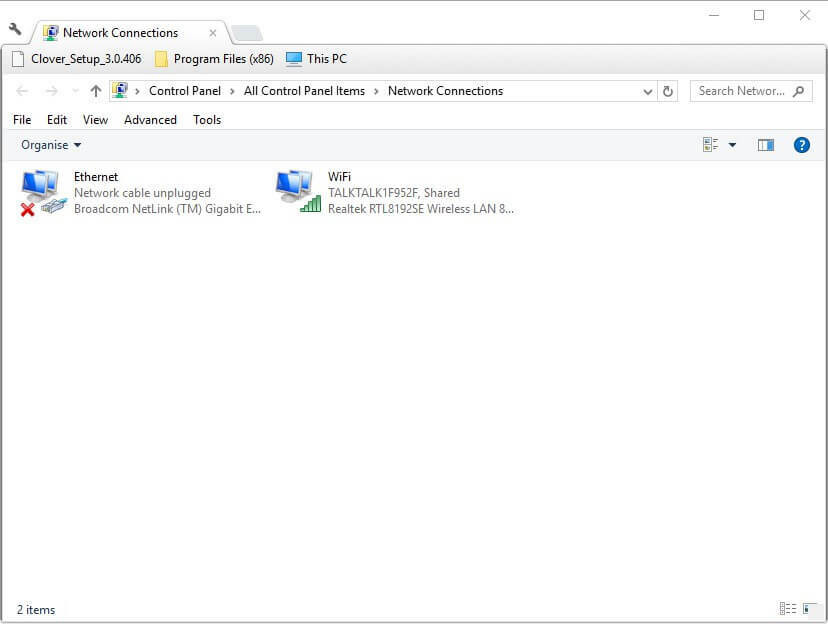
- Щракнете с десния бутон на мишката върху вашия активен мрежов адаптер и изберете Имоти.
- Изберете Internet Protocol Version 4 (TCP / IPv4) и щракнете Имоти за да отворите прозореца в моментната снимка директно отдолу.

- След това изберете Получавайте IP адрес автоматично радио бутон.
- Изберете Използвайте автоматично следните адреси на DNS сървъра опция.
- Въведете ‘8.8.8.8’ в полето за предпочитан DNS сървър.
- Въведете ‘8.8.4.4’ в полето за адреси на алтернативния DNS сървър.
- Щракнете върху Добре за изход от прозореца.
Промяната на DNS сървъра може да поправи грешката „устройство или ресурс (DNS сървърът не реагира)“. Потребителите могат да преминат към услугата Google DNS като алтернатива на текущия си DNS.
4. Изтрийте DNS кеша

- Потребителите потвърдиха, че изчистването на DNS кеша може да поправи грешката „устройство или ресурс не реагира“.
- За да направите това в Windows 10, натиснете клавиша Windows + клавишната комбинация S.
- Въведете Командния ред в полето за търсене.
- Кликнете с десния бутон Командния ред за да изберете неговия Изпълни като администратор опция.
- Въведете тези отделни команди в Подканата и натиснете Връщане след въвеждане на всеки един.
ipconfig / flushdnsipconfig / освобождаванеipconfig / release6ipconfig / подновяване
- След това затворете прозореца на командния ред.
5. Изключете защитната стена на Windows Defender
- Отворете КортанаПоле за търсене с клавиш Windows + клавишна комбинация S.
- Въведете ключовата дума „защитна стена“ в полето за търсене.
- Изберете защитната стена на Windows Defender, за да отворите този аплет на контролния панел.
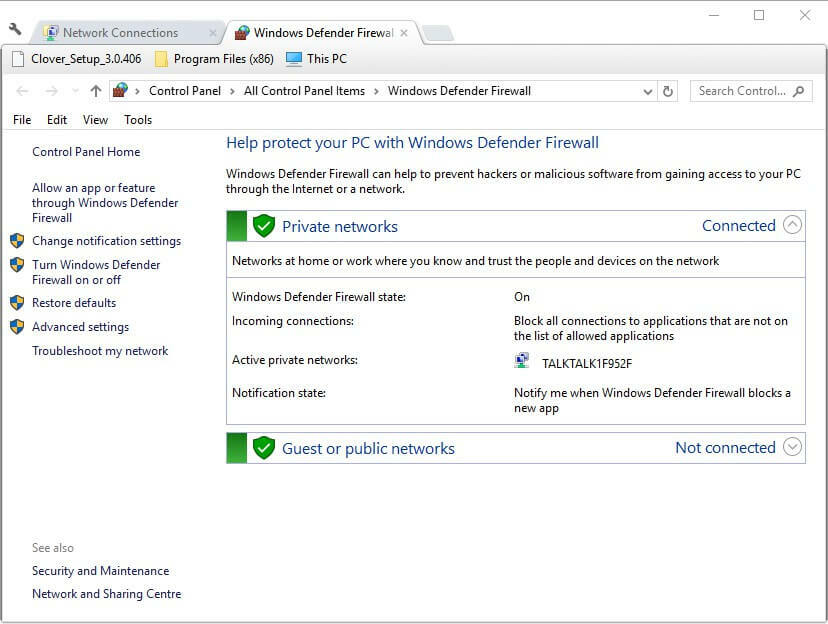
- Щракнете Включете или изключете защитната стена на Windows Defender за да отворите повече опции.
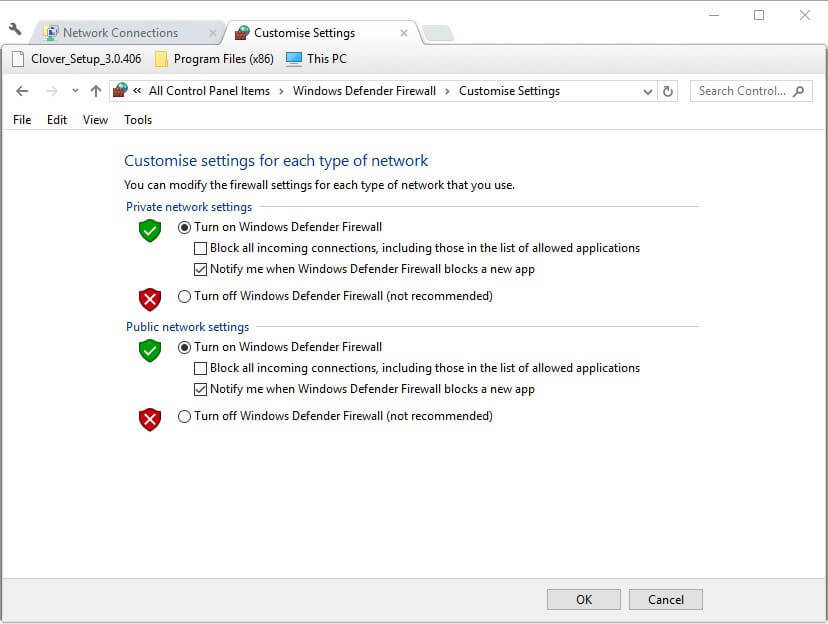
- След това потребителите могат да избират и двете Изключете защитната стена на Windows Defender опции за изключване на WDF.
- Изберете Добре опция.
Грешките в DNS сървъра също могат да се дължат на Защитна стена на Windows Defender блокове. Така че, може би си струва да изключите WDF, за да проверите дали това не блокира връзката.
Това са някои от резолюциите, които може да поправят Изглежда, че компютърът ви е конфигуриран правилно, но устройството или ресурсът (DNS сървър) не реагира. грешка за възстановяване на интернет връзките.
Потребителите, които са открили алтернативни поправки за тази грешка, са добре дошли да ги споделят по-долу.
 Все още имате проблеми?Поправете ги с този инструмент:
Все още имате проблеми?Поправете ги с този инструмент:
- Изтеглете този инструмент за ремонт на компютър оценени отлично на TrustPilot.com (изтеглянето започва на тази страница).
- Щракнете Започни сканиране за да намерите проблеми с Windows, които биха могли да причинят проблеми с компютъра.
- Щракнете Поправи всичко за отстраняване на проблеми с патентованите технологии (Ексклузивна отстъпка за нашите читатели).
Restoro е изтеглен от 0 читатели този месец.


![КОРЕКЦИЯ: DNS сървърът не е наличен [ПЪЛНО РЪКОВОДСТВО]](/f/789605760240c67a13e03f364d8844e0.jpg?width=300&height=460)